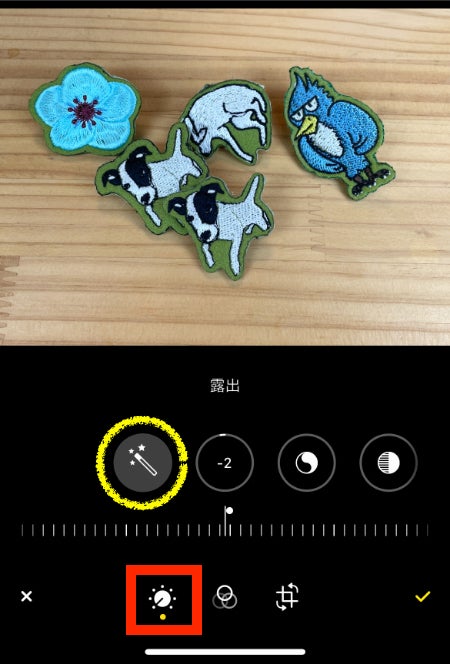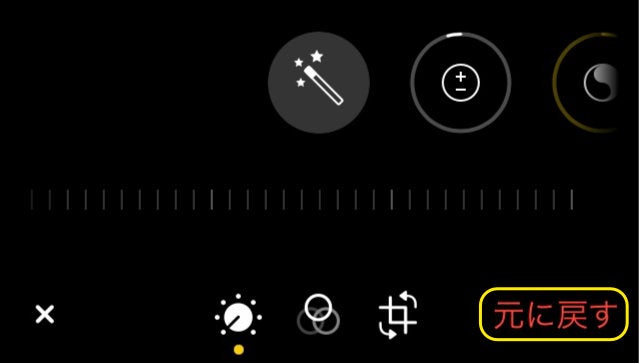こんにちは。
ミシン刺しゅうフェスティバル2021
実行委員でお伝えしています。
この記事の担当は、
ms’STUDIO 松本です。
早くもネタが尽きた松本、
今回は旦那さんを動員して、
「iPhoneでレタッチしてみよう」
に挑戦します。
アプリ「写真」を立ち上げます。
編集する写真を選んで、「編集」をタッチ。
傾き補正、
上部のボタンで向きを直します。
スライダーで微妙な傾きも直せます。
ここではトリミングもできます。
「調整」をタッチ。
上の一番左のボタンをタッチすると
自動である程度直してくれます。
が、あえて手動でやってみましょう。
露出 を調整。
写真用語で言うところの、アンダーやオーバーを直すツールです。
全体的に写真が暗く感じたり、明るすぎたりしているのを修正します。
ブリリアンス、
聞き慣れない言葉ですが、これは
写真全体のコントラストを損なわずに
影の部分などの調子を変えることができます。
(影を薄くしたり濃くしたりができます)
暗く感じる部分だけを
明るくすることができます。
ハイライト、
明るい部分の濃度を変えます。
明るさを強調したり、下げたりするツールです。
シャドウ、
最も暗く感じる領域の調整を行います。
ハイライトとシャドウの調整をすることにより
写真をクッキリハッキリ見せることができます。
コントラスト、
写真にメリハリをつけたり、
逆に濃度の差を縮め、柔らかい感じにしたりします。
明るさ、
写真全体の明るさを整えます。
見た感じで明るいとか暗いで判断して、調整します。
ブラックポイント、
最も黒い部分を引き締めるのに使います。
彩度は、
色の鮮やかさを調整するツールです。
自然な彩度、
彩度と同じようですが、
自然な感じで鮮やかさを強調したり抑えたりできます。
温かみ、
ホワイトバランスの調整を行うツールです。
色被りのない白色に調整するのに使います。
自然な白にします。
色合い、
全体的な色の動きを調整します。
例えば黄色っぽくするとか、赤っぽくとか、です。
シャープネス、
写真をクッキリハッキリさせるツールです。
ノイズ除去、
シャープネスを上げ過ぎると、ノイズが目立ってきたりします。
また、撮影条件が悪くても、ノイズが発生します。
その目立つノイズをこのツールで減らします。
最後に レ をタップ。
レ をタップした後でも、
再び編集画面に入ると、元のオリジナルに戻すこともできます。
トリミングもなかったことになります。
どの修正も、どのくらい動かすかは
写真によるし、人それぞれ好みにもよります。
自分で色々と試してみて、好みの塩梅を見つけてください。
元に戻すことができるので、大胆に試せるかと思います。

Before
After
iPhoneには、アプリを入れずとも、
「Photoshop」なみのことが
標準でできてしまいます。
撮りっぱなしの写真ではなく、
自分好みの一味違う写真を作るのに
挑戦してみてはどうでしょうか?
刺繍をあしらった素敵な作品の写真をパワーアップさせて
ぜひ、ミシン刺しゅうコンテストへ
ご応募してくださいね。待ってます。
最近、PCはないけどスマホは持っているという方が増えました。
しかも、高性能になってきてるので、取り上げてみました。
ただ、ごめんなさい。Androidに関しては門外漢なので、
iPhoneに限った話となってしまいましたこと、お詫びします。
さて、お楽しみ、合言葉です。
秘密の合言葉 は 「ど」
そろそろ、全容が見えてきた?
| この記事の担当は、ms’STUDIO 松本久美子でした。 |
ms’STUDIO謹製、刺しゅうデータは、↓のCDに収録してます。
↑のCDは、こちらで販売中です。
主に旦那さんが書いているブログ(写真ネタが多いです)はこちら